Máte vždy pocit, že přicházíte o to, co dělají vaši přátelé? Pokud ano, dny, kdy jste se cítili opomenuti, jsou pryč, protože můžete snadno provést pár změn v nastavení Facebooku, abyste byli upozorněni, když vaši přátelé něco zveřejní.
I když spěcháte, je to něco, co lze udělat za méně než pět minut. Oznámení můžete dostávat, když blízký přítel zveřejní příspěvky, když si ho přidáte jako blízkého přítele nebo změníte upozornění na Facebooku pro uživatele, kteří nejsou blízkými přáteli.
Jak dostat upozornění, když někdo zveřejní příspěvek na Facebooku
Jsou věci, na které už budete upozorněni. Pokud jste například:
- Zmíněno v komentáři
- Jste označeni na fotce
- Někdo zveřejňuje příspěvky přímo na vaši zeď na Facebooku
Pokud však chcete vědět, co se děje v něčím životě, aniž byste museli ručně kontrolovat jeho profil, můžete provést několik změn. Ale protože možná nepřidáte všechny své přátele na Facebooku do seznamu blízkých přátel, je tu další nastavení, které budete muset změnit, abyste byli upozorněni, když něco přidá na Facebook.
Podívejme se, jak můžete být vždy informováni o lidech, které považujete za blízké přátele, a o těch, které ne.
Jak dostávat upozornění na příspěvky od blízkých přátel
Bez ohledu na váš prohlížeč budou kroky, abyste byli vždy informováni, když přítel něco zveřejní na Facebooku, stejné. Jakmile se přihlásíte ke svému účtu na Facebooku, přejděte na profil přátel, které považujete za blízké. Až tam budete, klikněte na Tlačítko Přátelé, následuje Upravit seznam přátel.
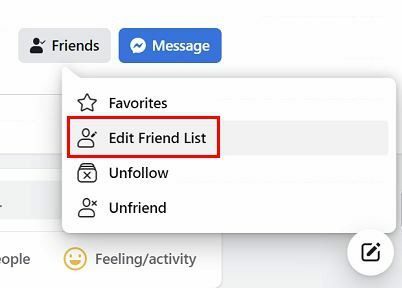
Když na tuto možnost kliknete, zobrazí se vám řada možností, ze kterých si můžete vybrat. V tomto případě si ale budete muset vybrat Blízcí přátelé volba.
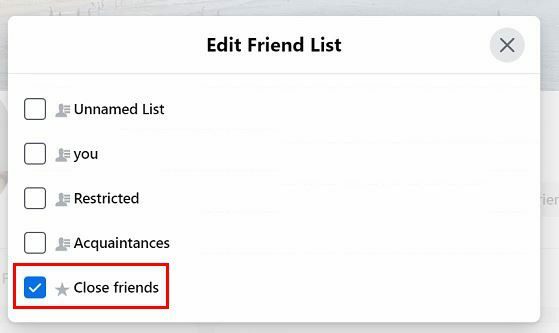
To je vše. Od této chvíle budete dostávat upozornění, kdykoli váš blízký přítel něco publikuje na Facebooku. Vzhledem k tomu, že věci ne vždy fungují, pokud byste někdy chtěli tuto osobu odebrat jako blízkého přítele, postupujte podle stejných kroků a vyberte jinou možnost. Toto můžete změnit, kolikrát chcete.
Jak získat oznámení pro neblízké přátele na Facebooku
Ne každý na Facebooku bude blízkým přítelem. Proto budete muset provést nějaké změny v nastavení Facebooku. Chcete-li provést tyto změny, přejděte na stránku svého profilu na Facebooku a přejděte na:
- Nastavení a soukromí
- Nastavení
- Oznámení (Nachází se na levém panelu)
- Aktualizace od přátel
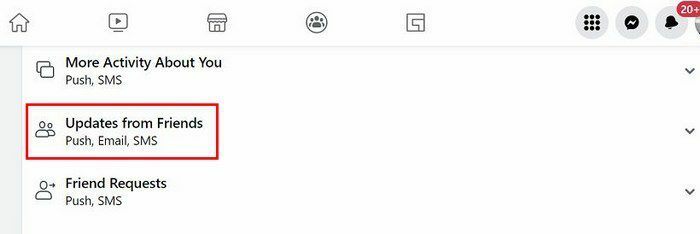
Když kliknete na možnosti, zobrazí se zpráva, která vás informuje, že se jedná o oznámení o aktivitě vašeho přítele, například když aktualizuje svůj stav nebo sdílí obrázek. Uvidíte různé možnosti, ze kterých si můžete vybrat. Můžete povolit oznámení z Facebooku, zapnout tyto možnosti a rozhodnout, jak tato oznámení dostávat. Můžete si vybrat z možností, jako jsou:
- TAM
- E-mailem
- SMS
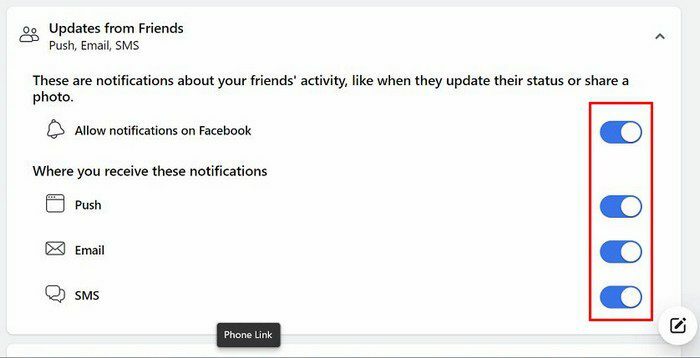
To je vše. Nyní vám neunikne, co se děje v životech vašich přátel. Jistě, budete dostávat upozornění, když něco zveřejní na vaší zdi, ale pokud ne, budete mít problém zjistit, co se děje. Pokud někdy změníte názor, můžete se kdykoli vrátit do nastavení a vše vrátit zpět, protože nejsou trvalá.
Další čtení pro uživatele Facebooku
Možná jste na Facebooku noví, moc toho o něm nevíte a chcete si osvojit své dovednosti v oblasti sociálních médií. V takovém případě možná budete chtít pokračovat ve čtení článků, které vás naučí věci jako:
- Facebook: Jak skrýt označené fotografie
- Facebook: Jak zablokovat někoho z obchodní stránky
- Facebook: Jak přidat spoluhostitele k události
- Jak vytvořit příběh na Facebooku
- Facebook: Jak snadno vytvářet skupiny
- Jak odhalit a nahlásit podvodníky na Facebooku
Závěr
Máte tolik věcí na práci, že nemáte čas kontrolovat profilové stránky svých přátel, abyste viděli, co se děje v jejich životě. Pokud se o vás přímo nezmíní nebo nezveřejní na vaší zdi, přijdete o mnoho věcí. Ale když někoho nastavíte jako blízkého přítele a povolíte oznámení, nikdy o nic nepřijdete. Provedení nezbytných změn je rychlé a snadné, pokud už někdo není blízký přítel. Kolik blízkých přátel jste si v poslední době přidali na Facebooku? Podělte se o své myšlenky v komentářích níže a nezapomeňte článek sdílet s ostatními na sociálních sítích.